
Samson Garrison
0
4217
1068
Windows ist eine wichtige Plattform in der Welt des Spielens und bekannt für seine im Vergleich zu Spielekonsolen gesteigerte Leistung. Da Windows 10 jetzt jedes Jahr inkrementelle Updates erhält, werden PC-Spiele dank spezieller Softwareoptimierungen für Spiele deutlich besser. Wer sich jedoch aus Budgetgründen mit Einstiegs-PCs zufrieden geben muss, muss bei den neuesten Angeboten der Spielewelt häufig Kompromisse eingehen. Diejenigen, die mit alternden Gaming-Rigs zu kämpfen haben, müssen sich auch überlegen, wie sie mehr Leistung daraus ziehen können.
Es wird angenommen, dass das bevorstehende Creators Update einen Spielemodus bietet, um die Spieleleistung auf allen Windows 10-PCs zu verbessern. Bis dahin gibt es Möglichkeiten, wie Sie die Spiele ausführen können, die Sie lieben, etwas besser auf Ihrer vorhandenen Hardware. So, Wir bieten Ihnen einige einfache Möglichkeiten zur Optimierung der Spieleleistung unter Windows 10:
Optimieren Sie die Spieleleistung in Windows 10 nativ
1. Passen Sie die visuellen Effekte an, um die beste Leistung zu erzielen
Windows 10 hat eine sehr gut aussehende Benutzeroberfläche (dies ist rein subjektiv) und all diese ausgefallenen Dinge verbrauchen viel Ressourcen, um weiterhin gut auszusehen. Wenn Sie Spiele spielen, wird die Windows-Benutzeroberfläche weiterhin im Hintergrund ausgeführt, was zu einem unnötigen Verbrauch an wertvoller Rechenleistung führt. Zum Glück gibt es eine Möglichkeit, visuelle Effekte in Windows anzupassen.
Alles was Sie tun müssen, ist nach „Performance”In der Cortana-Suchleiste und klicken Sie auf „Passen Sie das Erscheinungsbild und die Leistung von an Windows ”.
Das "Performance-Optionen" Das Fenster öffnet sich und Sie müssen das auswählen "Für optimale Leistung anpassen" Option und klicken Sie auf "Anwenden".
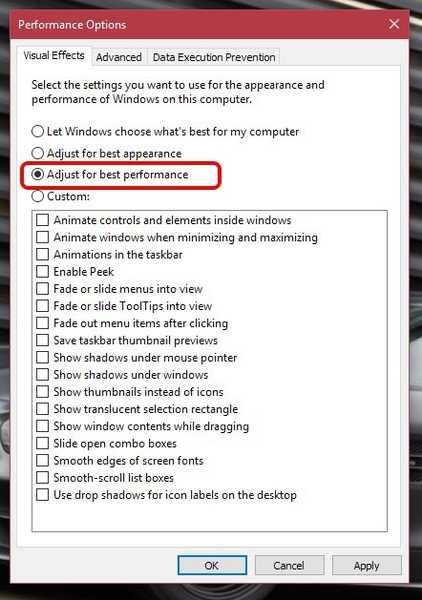
Gehen Sie auch zum “Fortgeschrittene ” Registerkarte des gleichen Fensters und stellen Sie sicher, dass "Passen Sie die beste Leistung von:" ist eingestellt auf "Programme ” auch.
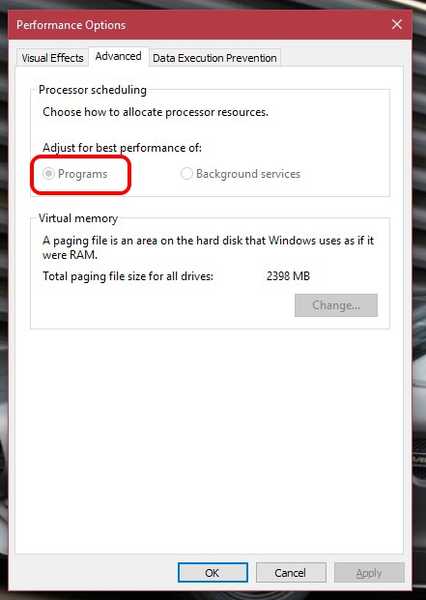
2. Wählen Sie einen besseren Energieplan
Windows-Computer werden immer mit dem Befehl „AusgewogenDie Einstellungen für den Energieplan sind standardmäßig und dies wirkt sich geringfügig auf die Spieleleistung aus. Auf einem Desktop-Computer müssen Sie sich keine Gedanken über die Stromversorgung machen, da die Energie direkt vom Netzteil kommt. Das "HochleistungDer Energieplan lässt Ihren Computer das Energiesparen vergessen und verbraucht so viel Strom wie möglich, um die Dinge reibungslos zu halten.
Um dies zu aktivieren, verwenden Sie die “Win Key + X ” Verknüpfung und gehen Sie zu “System und Sicherheit" in der Systemsteuerung. Klicke auf "Energieoptionen" und wählen Sie die "Hochleistung" Möglichkeit.
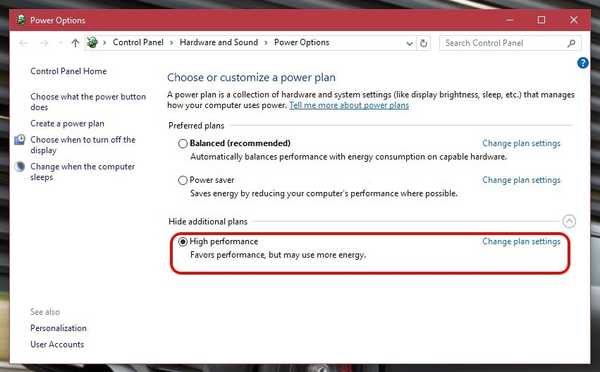
3. Übertakten Sie die CPU und GPU Ihres PCs
Bevor Sie weiterlesen, sollten Sie bedenken, dass das Übertakten Ihrer CPU oder GPU zu Leistungsproblemen führen kann. Abgesehen davon übertakten Hardcore-Gamer auf der ganzen Welt ihre CPUs und GPUs, um die beste Spieleleistung zu erzielen. Die Vorteile sind großartig, wenn Spiele werden glatter und schneller, FPS-Zahlen dramatisch erhöhen.
Sie können einen PC entweder manuell übertakten, wenn Sie mit dem Codieren vertraut sind, oder Sie können einen verwenden Übertaktungssoftware wie das Intel Extreme Tuning Utility für Intel-basierte Motherboards oder die AMD OverDrive-Technologiefür AMD-basierte Systeme. Diese Software kann Benutzern helfen, ein System zu übertakten und zu überwachen, bis es sein volles Potenzial entfaltet.
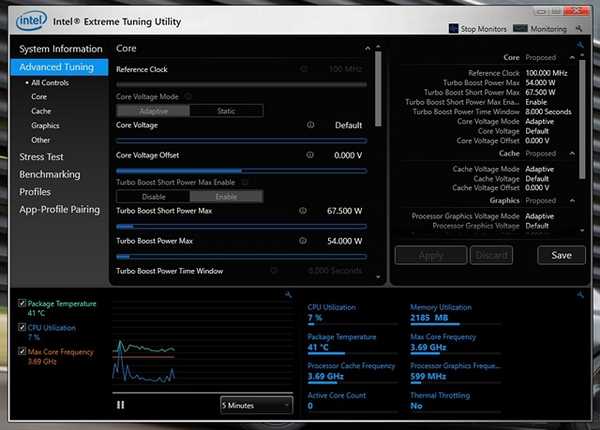
Wie auch immer es ist Es wird empfohlen, einen Gaming-Laptop nicht zu übertakten, Die Wärmeableitung ist nicht so gut wie bei einem Desktop-PC und kann zu einer Überhitzung Ihrer wertvollen Komponenten führen.
Optimieren Sie die Windows 10-Spieleleistung über Apps von Drittanbietern
1. Razer Cortex
Razer Cortex ist die beliebteste Systemoptimierungs-App für Spiele für den PC. Die App sucht nach allen Programmen, die sich als Spiel qualifizieren, und dann weist ihnen Systemressourcen zu nach Bedarf. Es beendet alle unnötigen Hintergrundprozesse und verwaltet die RAM-Größe oder die Anzahl der Kerne für ein bestimmtes Spiel. Das Endergebnis ist ein flüssigeres Gameplay und geringere Verzögerungen. Es hat ein paar lustige Funktionen wie ein Screenshot-Hotkey und ein Rahmenbeschleuniger. Sie können sogar den Bereich Ihrer Festplatte defragmentieren, in dem sich das Spiel befindet, um die Leistung zu steigern.
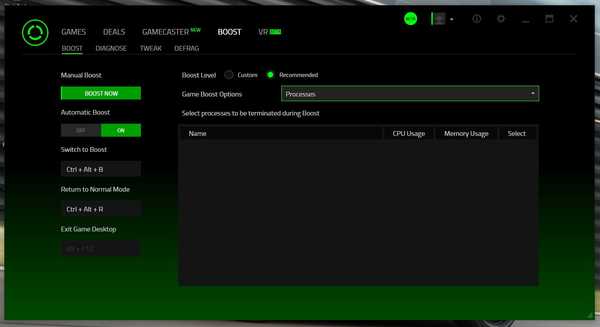
Der Effekt dieser Software ist auf High-End-Computern möglicherweise nicht sichtbar, kann jedoch dazu führen, dass moderne Spiele auf Mid- bis Low-End-Computern etwas besser atmen. Die Benutzeroberfläche ist cool und alle Optimierungsoptionen werden auf organisierte Weise dargestellt. Als kostenloser Download verfügbar, sollten Sie diesen auf Ihrem PC herunterladen, um Razers Know-how im Bereich Pro-Level-Gaming kennenzulernen.
Herunterladen (Frei)
2. Wise Game Booster
Wenn Sie eine einfache und unkomplizierte App zur Spieloptimierung wünschen, ist Wise Game Booster eine gute Option für Sie. Sie können dies fast als betrachten Task-Manager-App mit Schwerpunkt auf Spielen, mit einer Benutzeroberfläche, die Sie an die Windows XP-Tage erinnert. Das Beste an Wise Game Booster ist die Einfachheit seiner Funktionalität. Außerdem sind die Systemressourcen sehr sparsam. Das Scannen erfolgt schnell und Optimierungslösungen erfolgen schnell. Die App ist kostenlos und eine einfache Lösung, um die beste Spieleleistung Ihres alternden PCs zu erzielen.
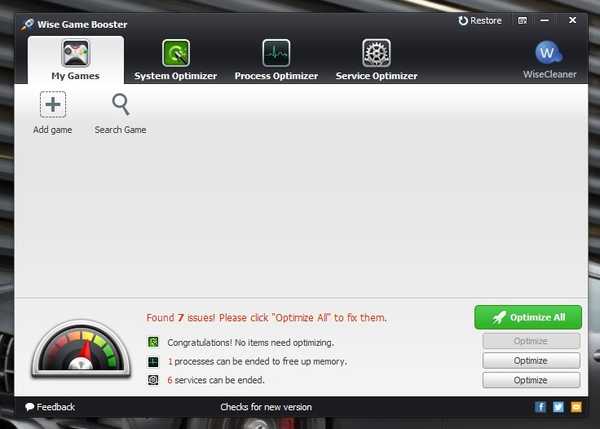
Herunterladen (Frei)
3. Tool Whiz Game Boost
Tool Whiz Game Boost ist eine sehr einfache Optimierungs-App mit vielen leistungsstarken Funktionen. Dies ist die einzige App, mit der Sie Wählen Sie die Art und Weise, wie Sie Ihre Spiele verbessern möchten. Der „GameBoost“ -Modus kann entweder den Installationspfad Ihrer Spiele auf dem Laufwerk defragmentieren oder alle unnötigen Windows-Prozesse schließen, die nützliche Ressourcen verschlingen. Die App kann sogar Windows-Updates, Windows Aero für Vista / 7, Tastatur-Hotkeys usw. herunterfahren. Die App selbst ist leicht und kann Ihrem durstigen PC den dringend benötigten Schub geben.
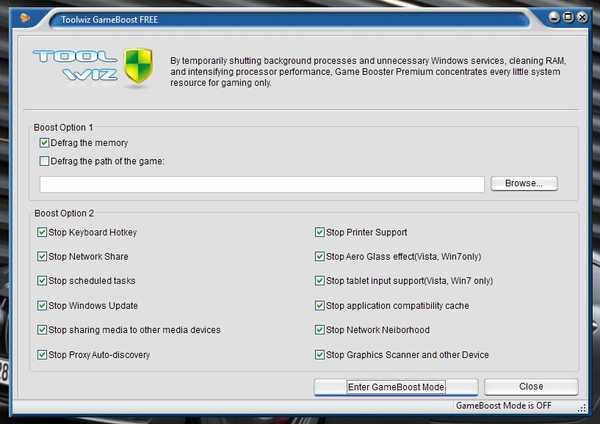
Herunterladen (Frei)
4. Game Fire 5
Game Fire 5 ist eine weitere App zur PC-Optimierung, mit der Sie Ihre Spiele auf Ihrem PC effektiv verbessern können. Die Software behauptet, ein „Echtzeitoptimierung”Funktion, die kann unnötige Prozesse aktiv überwachen und beenden im Hintergrund, um das Spielerlebnis zu optimieren. Es gibt viele Funktionen zur Leistungssteigerung in Form eines Dienstprogramms zur Defragmentierung von Datenträgern, eines Tools zur Optimierung von Einstellungen, eines Anwendungsoptimierers und vielem mehr.
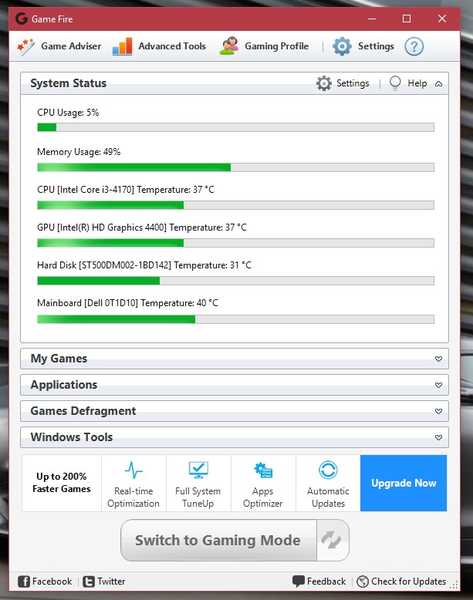
Game Fire 5 ist sowohl für fortgeschrittene als auch für Anfänger geeignet. Es gibt eine kostenpflichtige Version mit vielen zusätzlichen Funktionen wie erweiterten Optimierungstools und 24x7 Premium-Unterstützung.
Herunterladen (Kostenlos) (Vollversion $ 19.95)
Optimieren der Grafikkarte Ihres PCs
Wenn Sie einen Laptop oder einen High-End-Desktop haben, werden Sie feststellen, dass auf Ihrem Desktop Software wie NVIDIA GeForce Experience oder AMD Gaming Evolved vorhanden ist. Diese Art von Software Binden Sie sich an Ihren Grafikkartentreiber und versuchen Sie, das Spiel bei geeigneten Einstellungen zu optimieren für ein verzögerungsfreies Gameplay.
PCs mit NVIDIA-Karten verfügen über die NVIDIA GeForce Experience und mit AMD ausgestattete Karten über die AMD Gaming Evolved-Software. Zusammen mit dem neuesten DirectX 12 in Windows 10 verbessern sie tendenziell die Leistung basierend auf Ihrem individuellen Computer. Sie müssen die Treiber gelegentlich aktualisieren, um das Beste aus Ihren Spielen herauszuholen. Schauen Sie sich dazu unsere Liste der besten Treibersoftware für Windows an.
Weitere Tipps zur Optimierung der Spieleleistung in Windows 10
Wenn Sie diese zusätzliche Software nicht auf Ihrem PC haben möchten, gibt es einige andere Möglichkeiten, wie Sie Ihre Spiele so reibungslos wie möglich ausführen können.
- Entfernen Sie unerwünschte oder nicht verwendete Software von Ihrem System. Auf diese Weise wird wertvoller Speicherplatz entlastet und Ihr Prozessor kann seine Leistung dem Rendern von Spielen von seiner besten Seite widmen. Es ist auch bekannt, dass Antiviren- und Bildbearbeitungssoftware den PC verlangsamt.
- Vor dem Herunterladen von Software, Überprüfen Sie, ob die Software Funktionen für Bloatware, Malware oder Ressourcen enthält.
- Aktualisieren Sie Ihre Treibersoftware von Zeit zu Zeit. Das Die neuesten Updates sollen die Leistung Ihres PCs verbessern und holen Sie das Beste aus Ihrer vorhandenen Hardware heraus.
SIEHE AUCH: 19 Anfängertipps für Windows 10
Optimieren Sie Windows 10 für Spiele
Dies sind einige der Möglichkeiten, mit denen Sie die Spieleleistung in Ihrem Windows 10-PC optimieren können. Beachten Sie, dass mit jedem neuen Software-Update und neueren Spielen der Optimierungsbedarf geringer wird, da sich die Entwickler darauf konzentrieren, dass ihre Spiele auf einer maximalen Anzahl von PCs ausgeführt werden. Zum Beispiel hat sich das Gameplay von Forza Motorsport 6 Apex auf meinem Laptop nach dem Grafiktreiber-Update verbessert.
Probieren Sie die oben genannten Möglichkeiten aus und teilen Sie uns mit, wie sie für Sie funktioniert haben. Wenn Sie andere Möglichkeiten zur Optimierung von Windows 10 für Spiele kennen, teilen Sie uns dies im Kommentarbereich unten mit.















